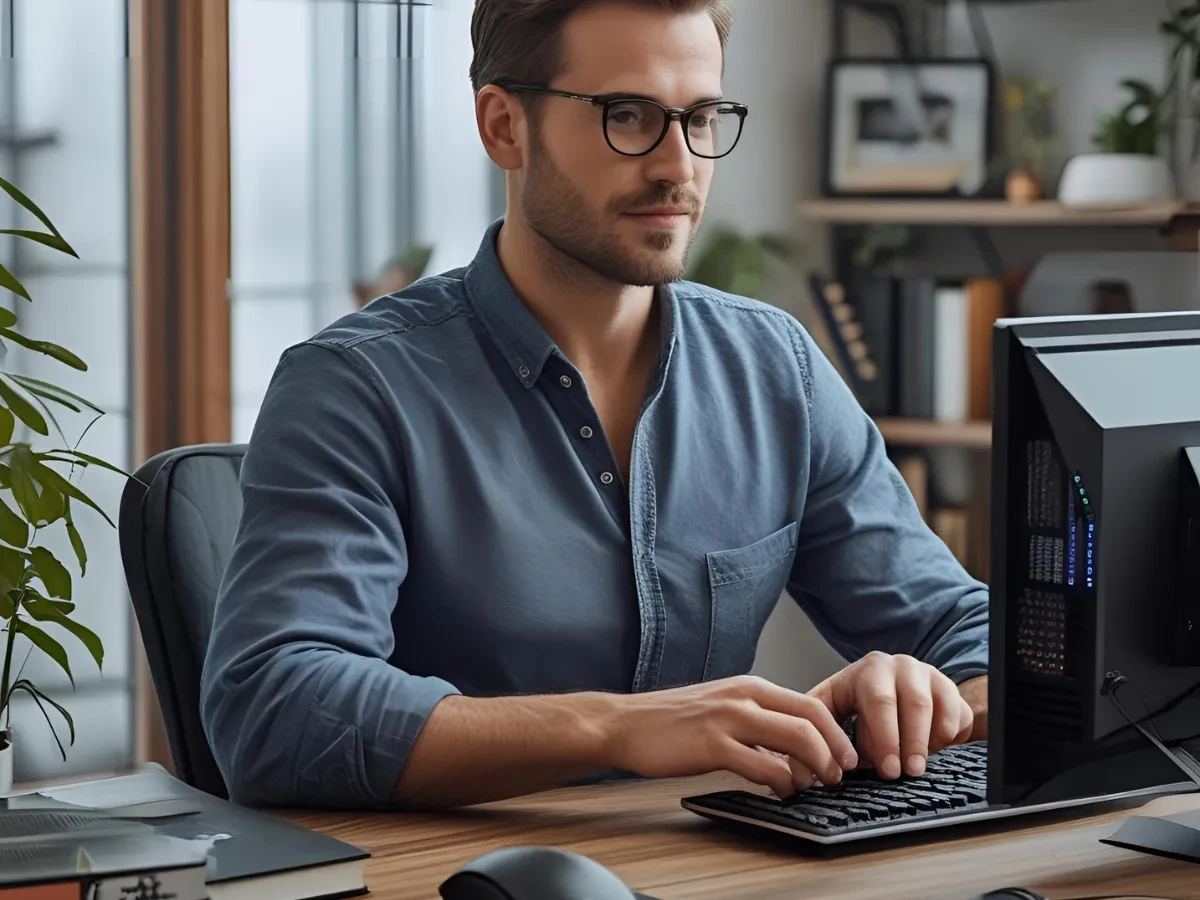Không phải ai cũng có nhu cầu sắm một bộ máy tính để bàn cấu hình cực khủng với card đồ họa rời hay tản nhiệt nước. Đối với phần lớn người dùng phổ thông, một bộ máy tính để bàn giá rẻ, tiết kiệm điện, dùng ổn định mỗi ngày mới thực sự là lựa chọn hợp lý. Đặc biệt trong thời điểm chi phí sinh hoạt leo thang, thì việc đầu tư một bộ máy chạy mượt, ít tiêu hao điện năng mà vẫn bền theo năm tháng trở nên quan trọng hơn bao giờ hết. Những cái tên quen thuộc như máy bộ Dell, HP, Asus hay Lenovo luôn được ưa chuộng vì khả năng vận hành ổn định, đi kèm linh kiện tiết kiệm điện như CPU Core i3 hoặc i5, RAM DDR4 8GB, ổ SSD 256GB hoặc NVMe 512GB, và các phụ kiện siêu bền như chuột Logitech B100 hay bàn phím Logitech K120. Hãy cùng Tin học Thành Khang tìm hiểu vì sao những bộ máy như vậy lại là "trợ thủ" lý tưởng cho công việc lẫn học tập mỗi ngày.

I. Nhìn rõ tiêu chí thật sự của một bộ máy tính tiết kiệm điện
Nhiều người khi chọn Bộ máy tính để bàn - Văn phòng | Học tập | Chơi Game chỉ quan tâm đến giá hoặc cấu hình, mà quên mất yếu tố rất quan trọng: công suất tiêu thụ điện. Một bộ máy dùng sai linh kiện, hoặc bố trí không hợp lý, sẽ âm thầm "gặm nhấm" tiền điện hàng tháng dù bạn chẳng dùng gì nhiều.
1. CPU có TDP thấp luôn là nền tảng cho tiết kiệm điện
Không phải con chip nào cũng dùng điện như nhau, và mức TDP (Thermal Design Power) là yếu tố phản ánh điều đó rõ. Những CPU như Core i3 hoặc Core i5 dòng tiết kiệm điện (đặc biệt là dòng T hoặc U series) thường chỉ tiêu thụ từ 35W đến 65W, thấp hơn nhiều so với những dòng hiệu năng cao như Core i7 hay i9 vốn ngốn điện từ 95W trở lên. Các dòng máy bộ Lenovo hoặc máy tính đồng bộ Dell đời mới đều ưu tiên trang bị các dòng chip tiết kiệm điện để phù hợp với người dùng văn phòng, sinh viên, hoặc làm việc tại nhà. Ngoài ra, khi kết hợp với bo mạch chủ hỗ trợ chế độ năng lượng thấp, tổng thể bộ máy sẽ vận hành mát mẻ, ít hao tốn.
2. RAM cần bao nhiêu là đủ mà không phí phạm điện năng?
Thực tế cho thấy rằng RAM 8GB DDR4 là mức dung lượng hợp lý cho phần lớn người dùng hiện nay. Nó vừa đủ để mở vài tab trình duyệt, soạn văn bản, chỉnh ảnh nhẹ hoặc học online mà không lag. RAM DDR4 hoặc DDR5 đều sử dụng điện áp thấp hơn so với DDR3, và tốc độ truy xuất cũng nhanh hơn nhiều. Một số dòng máy bộ như HP hoặc Asus thường trang bị sẵn RAM DDR4 8GB, cho phép nâng cấp lên 16GB nếu cần, nhưng với nhu cầu phổ thông thì 8GB là đã đủ. Sử dụng đúng dung lượng RAM không chỉ giúp máy mượt mà mà còn tránh lãng phí điện năng vô ích.
3. Ổ cứng: chọn đúng loại giúp tiết kiệm cả điện lẫn thời gian
Ổ cứng HDD với tốc độ quay cao thường tiêu thụ điện năng đáng kể và sinh nhiệt khi hoạt động lâu. Ngược lại, SSD – đặc biệt là dòng SSD NVMe 512GB – tiêu tốn điện năng cực kỳ thấp và tốc độ lại vượt trội hơn hẳn. Trong môi trường làm việc văn phòng hoặc sử dụng học tập, một chiếc SSD 256GB đã là đủ nếu người dùng không lưu trữ nhiều video hay tệp lớn. Với người có nhu cầu lưu trữ thêm, bạn có thể lắp kèm ổ HDD 1TB hoặc Ổ Cứng HDD 2TB - Dung Lượng Lớn | Tốc Độ Ổn Định chỉ dùng để chứa dữ liệu, còn hệ điều hành nên nằm trên SSD để tận dụng hiệu suất và tiết kiệm điện khi máy khởi động.
4. Thiết bị ngoại vi tưởng phụ mà lại “chủ lực”
Dù chỉ là chuột và bàn phím, nhưng nếu chọn đúng, bạn sẽ tiết kiệm được kha khá điện về lâu dài. Chuột Logitech B100 và bàn phím Logitech K120 được thiết kế đặc biệt cho môi trường làm việc liên tục, tiêu hao điện năng cực thấp và có độ bền vượt trội. Việc chọn thiết bị có dây như hai dòng này giúp tránh hao pin như các dòng không dây, đồng thời không cần sạc lại liên tục, phù hợp cho những ai làm việc cả ngày không ngắt quãng. Chúng gần như không hỏng trong nhiều năm nếu dùng đúng cách, điều này giúp bạn tiết kiệm thêm cả chi phí thay mới.
II. Tối ưu CPU để vừa đủ mạnh vừa tiết kiệm điện
Không phải cứ chọn CPU mạnh là tốt, đặc biệt khi nhu cầu chỉ đơn giản là văn phòng, kế toán hay học online. Việc chọn sai chip sẽ khiến bạn vừa tốn tiền vừa tốn điện hàng tháng mà lại chẳng sử dụng hết công suất.
1. Core i3 và i5 là lựa chọn cân bằng
Dòng Core i3 và Core i5 thế hệ mới hiện nay đã được cải tiến rất nhiều về hiệu năng cũng như khả năng tiết kiệm điện. So với các đời trước, các CPU này chạy mát hơn, ít hao điện và vẫn xử lý được các phần mềm văn phòng, trình duyệt, Zoom hay các ứng dụng học tập trực tuyến một cách mượt mà. Với một chiếc máy bộ Lenovo hoặc Dell, việc trang bị CPU i3 hoặc i5 không chỉ giúp bạn tiết kiệm chi phí đầu tư ban đầu mà còn giữ cho tiền điện hàng tháng ở mức nhẹ nhàng, kể cả khi máy được bật cả ngày.
2. Đừng quá “ham” i7 hay i9 nếu không cần thiết
Core i7 hoặc i9 vốn dành cho người làm đồ họa chuyên sâu, lập trình nặng hoặc xử lý video. Nếu bạn chỉ dùng để nhập liệu, xử lý văn bản hoặc duyệt web, thì việc đầu tư vào i7 là dư thừa cả về hiệu năng lẫn tiêu thụ điện. Trong khi đó, i3 hoặc i5 dòng tiết kiệm điện (ví dụ dòng T hoặc U) đủ sức “gánh” toàn bộ công việc hằng ngày mà vẫn giữ cho máy chạy mát mẻ, êm ái. Những máy tính đồng bộ HP hoặc Asus thường cung cấp phiên bản CPU tiết kiệm điện có TDP thấp hơn, đặc biệt thích hợp cho môi trường văn phòng.
3. Lưu ý về bo mạch chủ khi chọn CPU
Không phải bo mạch chủ nào cũng hỗ trợ tối ưu cho tiết kiệm điện. Nên ưu tiên chọn những dòng mainboard có chipset H hoặc B-series, vốn có thiết kế điện đơn giản, ít pha nguồn, điều này không chỉ giảm điện năng tiêu thụ mà còn kéo dài tuổi thọ máy. Khi kết hợp một con i5 13400T với mainboard B660, bạn đang sở hữu một bộ máy mượt mà, tiết kiệm điện cực kỳ tốt, mà chi phí lại dễ chịu hơn đáng kể so với các cấu hình dùng Z-series vốn dành cho game thủ.
4. Công nghệ tiết kiệm điện trong CPU hiện đại
Các CPU thế hệ mới từ Intel đều hỗ trợ nhiều công nghệ tiết kiệm điện như Intel SpeedStep, Turbo Boost điều chỉnh xung theo mức độ sử dụng. Điều đó có nghĩa là nếu bạn chỉ đang gõ văn bản, con chip Core i3 hoặc i5 của bạn sẽ tự động hạ xung, giảm tiêu thụ điện, mà không ảnh hưởng đến tốc độ xử lý. Đây là điểm cộng rất lớn giúp những chiếc máy bộ Dell hoặc HP trở thành lựa chọn tiết kiệm điện dài hạn.

III. Lựa chọn dung lượng và chuẩn RAM hợp lý cho hiệu suất và điện năng
RAM là một phần quan trọng giúp máy hoạt động mượt, nhưng cũng có tác động đến điện năng tiêu thụ. Chọn đúng chuẩn và dung lượng RAM không chỉ giúp tiết kiệm mà còn nâng hiệu quả làm việc lên một bậc.
1. RAM DDR4 vẫn là lựa chọn hợp lý
Trong hầu hết trường hợp sử dụng văn phòng, học tập hay kế toán, RAM DDR4 dung lượng từ RAM 8GB đến RAM 16GB là quá đủ. DDR4 có lợi thế lớn về điện năng vì sử dụng điện áp thấp hơn DDR3, thường chỉ 1.2V, giúp giảm tiêu thụ đáng kể. Những máy bộ Asus hoặc HP hiện tại hầu hết đều dùng chuẩn DDR4, vừa dễ nâng cấp, vừa tối ưu điện. Khi chạy đa nhiệm như mở nhiều tab Chrome, phần mềm kế toán MISA hay Zoom, RAM 8GB vẫn đảm bảo sự ổn định.
2. Khi nào nên cân nhắc lên DDR5?
Nếu bạn muốn hướng đến đầu tư lâu dài và mua các dòng máy bộ mới hơn, có thể chọn RAM DDR5 16GB, vốn chạy nhanh hơn và có mức điện tiêu thụ tương đương DDR4 nhờ điện áp thấp 1.1V. Tuy nhiên, bạn sẽ cần mainboard hỗ trợ DDR5, điều này khiến chi phí cao hơn. Với các dòng Core i5 hoặc CPU Intel Core i7 - Dòng Vi Xử Lý Cao Cấp Và Mạnh Mẽ đời mới, nếu đi kèm DDR5 thì hiệu năng sẽ cải thiện rõ rệt trong các tác vụ nặng, nhưng với người dùng văn phòng bình thường thì DDR4 vẫn tiết kiệm và hợp lý hơn.
3. Đừng lãng phí điện vì gắn quá nhiều RAM
Nhiều người nghĩ rằng gắn thật nhiều RAM 16GB hoặc 32GB sẽ tốt hơn, nhưng thực tế nếu không dùng hết thì số RAM đó vẫn tiêu hao điện ngầm trong quá trình vận hành. Những máy bộ Dell hoặc Lenovo thường khuyến nghị dung lượng RAM phù hợp với CPU đi kèm, ví dụ i3 thì dùng 8GB là hợp lý, còn i7 thì có thể lên 16GB nếu cần. Gắn đúng mức đủ dùng sẽ vừa tiết kiệm điện, vừa giữ hiệu suất ổn định theo thời gian.
4. RAM chất lượng tốt giúp kéo dài tuổi thọ linh kiện
RAM giá rẻ có thể không ổn định, gây lỗi hệ thống và đôi khi làm CPU hoạt động quá mức để xử lý lỗi, điều này gián tiếp làm máy nóng và hao điện hơn. Những thanh RAM chính hãng như Kingston, Corsair hoặc Crucial đều đảm bảo về độ ổn định và khả năng hoạt động lâu dài. Một hệ thống dùng RAM DDR4 8GB chính hãng, CPU i5 tiết kiệm điện và SSD 480GB loại NVMe là cấu hình lý tưởng cho người cần máy chạy êm, mát, bền mà không lo tiền điện leo thang.
IV. Ổ cứng: Chọn đúng loại giúp máy chạy mát, chạy êm và giảm điện đáng kể
Trong bộ máy tính, ổ cứng là một phần khá thầm lặng nhưng lại tiêu tốn điện đều đặn suốt thời gian bạn sử dụng. Việc chọn sai loại ổ có thể khiến cả hệ thống ì ạch, nóng ran và ngốn điện mỗi ngày mà bạn chẳng hề hay biết. Đó là lý do vì sao người có kinh nghiệm luôn ưu tiên SSD, SSD NVMe, khi muốn tối ưu hóa mọi mặt – từ tốc độ đến điện năng tiêu thụ.
1. Không có lý do gì để chọn HDD làm ổ chính trong thời điểm này
Ổ cứng cơ HDD vẫn có ưu điểm về giá và dung lượng, nhưng tốc độ chậm, độ trễ cao và tiêu tốn điện vì phải quay liên tục khiến nó trở nên lỗi thời khi làm ổ chính. Những ai vẫn dùng HDD 1TB để chạy Windows đều sẽ thấy máy vừa chậm vừa ồn, mở ứng dụng có thể chờ tới vài phút. Thay vào đó, một chiếc SSD 256GB dù dung lượng nhỏ hơn nhưng cho tốc độ gấp 5–10 lần, và gần như không phát sinh nhiệt. Khi kết hợp SSD làm ổ chính và HDD làm ổ lưu trữ, bạn vừa tiết kiệm điện, vừa giữ cho hệ thống chạy êm, không nóng như khi HDD hoạt động suốt ngày.
2. SSD NVMe 512GB là khoảng đầu tư rất đáng tiền
So với SSD SATA truyền thống, SSD NVMe sử dụng giao tiếp PCIe hiện đại, cho tốc độ gấp nhiều lần mà không tốn thêm điện. Một số người lầm tưởng NVMe “mạnh thì tốn điện”, nhưng thực tế là nhờ truy xuất cực nhanh, NVMe giúp giảm thời gian xử lý và CPU không phải làm việc lâu. Điều này góp phần lớn vào việc tiết kiệm điện tổng thể. Với những dòng máy bộ Dell hoặc HP có sẵn khe M.2 NVMe, việc nâng cấp ổ cứng lên NVMe 512GB giúp máy chạy nhanh như gió, không giật lag khi mở nhiều file Excel, không quay vòng khi update phần mềm.
3. Chọn dung lượng quá thấp cũng là nguyên nhân khiến máy “uống” điện
Nhiều người mua SSD 128GB ( https://tinhocthanhkhang.vn/o-cung-ssd-128gb ) để tiết kiệm, nhưng sau vài tháng sẽ thấy ổ đầy, máy chậm, cập nhật Windows thì lỗi vì không đủ dung lượng. Khi máy hoạt động trong tình trạng thiếu chỗ trống, SSD buộc phải ghi/xóa liên tục, CPU cũng phải can thiệp nhiều hơn, dẫn đến nhiệt tăng và tiêu hao điện nhiều hơn bình thường. Lời khuyên thật lòng là hãy bắt đầu với SSD 256GB trở lên, hoặc tốt hơn nữa là 512GB NVMe, để máy chạy thoáng đãng, ổn định và không ép hệ thống phải "gồng" quá sức trong những tác vụ tưởng như đơn giản.
4. Kết hợp HDD lưu trữ với SSD hệ điều hành là cách làm thông minh
Việc kết hợp SSD + HDD là giải pháp cân bằng rất hợp lý trong tầm giá hiện nay. Bạn có thể lắp SSD NVMe 256GB hoặc 512GB để chứa Windows, phần mềm, còn dùng HDD 1TB hoặc 2TB để lưu ảnh, phim, tài liệu nặng. Khi dùng máy bộ Asus hoặc Lenovo, phương án này cực kỳ phổ biến vì các dòng máy này hỗ trợ cả hai chuẩn ổ cứng. Điều quan trọng là khi máy khởi động hoặc xử lý các tác vụ nặng như giải nén, scan virus thì hệ thống vẫn êm, không nóng và không khiến hóa đơn tiền điện tăng lên vô lý chỉ vì một ổ HDD cũ.
V. Thiết bị ngoại vi: Chọn khéo để vừa tiết kiệm vừa bền chắc mỗi ngày
Thiết bị ngoại vi luôn là thứ người dùng chủ quan vì nghĩ “xài gì cũng được”, nhưng sự thật là chuột và bàn phím dùng mỗi ngày chính là một phần quyết định trải nghiệm lẫn điện năng tiêu thụ tổng thể. Chọn đúng thì cả hệ thống trở nên nhịp nhàng, chọn sai thì chỉ sau vài tháng bạn sẽ thấy... phát mệt.
1. Logitech B100: Chuột dây đơn giản nhưng không thể thiếu
Nhiều người tưởng rằng chuột là phụ kiện nhỏ thì không đáng để quan tâm, nhưng thực tế một con chuột kém chất lượng có thể khiến bạn mất thời gian di chuyển, phản hồi chậm, hoặc phải cắm rút nhiều lần, rất hao pin nếu là chuột không dây. Chuột máy tính Logitech B100 thì khác – nó là một trong những chuột có dây phổ biến bởi thiết kế đơn giản, độ bền cao và đặc biệt là tiêu thụ điện cực thấp. Không dùng pin, không cần sạc, không có rủi ro nhiễu sóng, chỉ cần cắm vào máy bộ là hoạt động ngay tức thì, không phải nghĩ ngợi.
2. Bàn phím Logitech K120: Gõ cả ngày vẫn thoải mái
Ai đã từng dùng qua Logitech K120 đều có thể khẳng định: “Không có bàn phím nào cùng tầm giá mà gõ sướng như vậy.” Cảm giác phím rất thật tay, layout hợp lý, chữ in rõ nét, không mờ sau thời gian dài sử dụng. Nhưng điều đáng nói hơn là loại bàn phím này cực kỳ ít tiêu tốn điện. Vì là bàn phím có dây, nó không cần nguồn riêng hay pin, lại tương thích tốt với mọi dòng máy bộ Asus, Dell hoặc HP, kể cả những dòng có cổng USB ít. Đây là lựa chọn đáng tin cậy cho ai cần bàn phím gọn, dễ xài, dùng 5 năm chưa chắc hỏng.
3. Thiết bị ngoại vi tốt góp phần giảm điện năng tổng thể
Khi nói về tiết kiệm điện, nhiều người bỏ qua chi tiết ngoại vi. Nhưng thực tế các thiết bị như chuột không dây rẻ tiền có thể gây rò điện nhẹ qua cổng USB, hoặc cần nguồn cấp pin riêng. Bên cạnh đó, bàn phím kém chất lượng có thể gây chập, phản hồi chậm và khiến CPU phải xử lý lại lệnh – điều này cũng tạo ra điện năng dư thừa không cần thiết. Chọn một bộ bàn phím có dây Logitech K120 và chuột máy tính Logitech B100 tưởng chừng đơn giản nhưng thực ra lại góp phần ổn định dòng điện tổng thể trong hệ thống.
4. Dùng đúng thiết bị – đỡ thay, đỡ tốn, đỡ phiền
Không ít lần người dùng chọn chuột rẻ về xài vài tháng là double click, kéo không được, rê chuột loạn. Còn bàn phím thì nút space hay bị lún, hoặc bị kẹt phím khiến khi gõ văn bản bị lỗi hàng loạt. Khi đó không chỉ tốn tiền thay mà còn ảnh hưởng trực tiếp đến công việc. Logitech B100 và K120 là hai thiết bị được chọn dùng rất nhiều trong văn phòng, trường học, thậm chí phòng net, vì độ bền và ổn định đáng tin cậy. Trong môi trường bật máy 6–8 tiếng mỗi ngày, đây là cặp đôi không thể thiếu nếu bạn muốn tiết kiệm điện thật sự và không phải phiền với mấy lỗi vặt khó chịu.
Tìm hiểu thêm: Bộ máy tính để bàn giá rẻ cho nhân viên hành chính
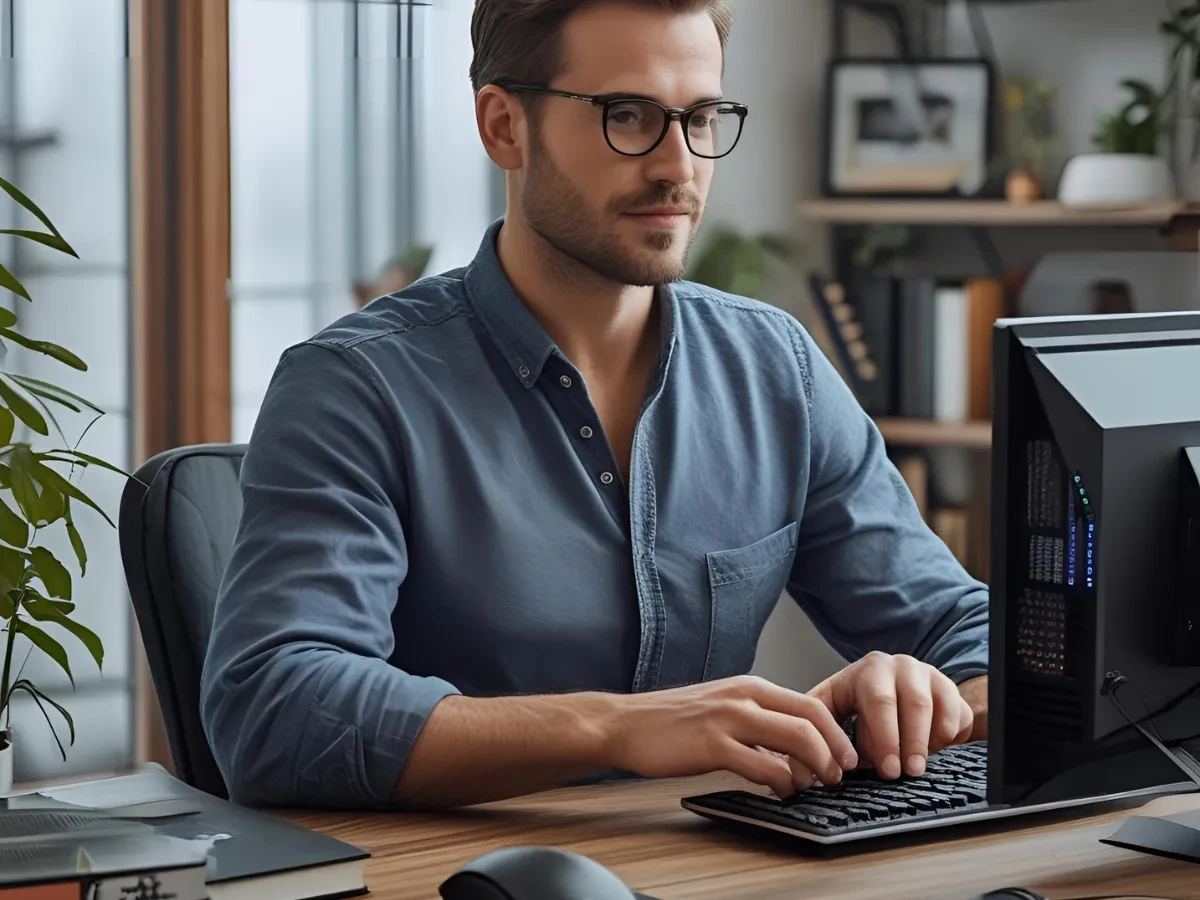
VI. Màn hình và nguồn điện: Hai yếu tố dễ bị quên nhưng ảnh hưởng nhiều
Khi nói về tiết kiệm điện, mọi người thường nghĩ đến CPU, ổ cứng, RAM, nhưng lại ít người nhắc đến màn hình và bộ nguồn. Đây là hai phần âm thầm hoạt động nhưng nếu chọn sai, nó sẽ kéo cả hệ thống đi theo hướng ngốn điện, nóng máy và kém ổn định theo thời gian.
1. Màn hình LED tiết kiệm điện vượt trội so với LCD cũ
Một chiếc màn hình hiện đại không chỉ giúp bảo vệ mắt mà còn tiết kiệm điện cực kỳ hiệu quả. Các dòng màn hình LED 22 đến 24 inch với độ phân giải Full HD hiện nay tiêu thụ điện ít hơn một nửa so với các loại LCD cũ. Kết hợp cùng các dòng máy bộ tiết kiệm điện như Lenovo i3, RAM 8GB, ổ cứng SSD 240GB thì việc sử dụng màn hình LED còn giúp hệ thống luôn mát mẻ dù mở suốt cả ngày trong văn phòng hay phòng học.
2. Chọn đúng công suất nguồn – đừng quá tay
Nguồn công suất lớn nghe có vẻ "dư xài cho khỏe", nhưng thực tế việc gắn nguồn 600W cho một cấu hình chỉ dùng 250W là quá lãng phí. Một bộ nguồn 400W chuẩn 80 Plus Bronze là đủ để gánh các cấu hình như Core i5, RAM DDR4 8GB, SSD NVMe 512GB mà vẫn ổn định, ít hao điện. Nếu bạn chọn máy bộ như Asus hoặc HP chính hãng, nguồn đi kèm thường được tính toán rất hợp lý để không gây tiêu thụ điện dư thừa, đồng thời giữ cho bo mạch hoạt động ở mức an toàn.
3. Tản nhiệt đi kèm màn hình và nguồn cũng quan trọng
Nhiệt độ là nguyên nhân lớn khiến điện năng bị tiêu hao vô ích. Màn hình tỏa nhiệt nhiều sẽ khiến môi trường xung quanh nóng, quạt máy tăng tốc để làm mát, gây ra tiêu hao điện không cần thiết. Trong khi đó, một bộ nguồn chất lượng có tản nhiệt tốt sẽ giúp giữ cho điện áp ổn định, không chập chờn. Đây là lý do các dòng máy bộ Dell hoặc máy bộ Lenovo ( https://tinhocthanhkhang.vn/may-bo-lenovo ) luôn dùng bộ nguồn có chứng nhận quốc tế, vừa tiết kiệm điện, vừa ít gây hỏng hóc sau vài năm sử dụng.
4. Dây cấp điện và ổ cắm cũng ảnh hưởng gián tiếp
Một số người dùng ổ chia điện rẻ, dây cắm mỏng, điện không ổn định dẫn đến điện áp dao động. Điều này làm bộ nguồn phải làm việc liên tục để bù điện, vừa nóng vừa hao điện. Hãy dùng các loại dây nguồn đi kèm chính hãng, hoặc loại ổ chia có công tắc, có chống sét nhẹ. Đây là những chi tiết nhỏ nhưng khi dùng lâu dài, nó giúp bảo vệ cả màn hình, nguồn và toàn bộ hệ thống máy bộ của bạn, tránh lãng phí điện từ những lỗi rất vặt.
VII. Case máy tính và tản nhiệt: phần thường bị xem nhẹ nhưng rất đáng lưu tâm
Một bộ máy chạy cả ngày nhưng không được quan tâm đến tản nhiệt hay vỏ case giống như một người mặc áo len giữa mùa hè – chẳng sớm thì muộn cũng sinh nhiệt, nóng máy, rồi kéo theo tiêu hao điện tăng dần theo thời gian. Đây là lý do tại sao những người có kinh nghiệm luôn ưu tiên chọn case đúng cách và tản nhiệt hiệu quả, dù chỉ là máy để bàn văn phòng.
1. Case nhỏ gọn nhưng thoáng khí là lựa chọn thông minh
Không cần đến những vỏ máy hầm hố kiểu gaming, nhưng một chiếc case có khe thoáng, luồng gió đi hợp lý sẽ giúp hệ thống hoạt động ổn định hơn rất nhiều. Với các máy bộ Lenovo hoặc Dell hay Máy Bộ Asus - Hiệu Suất Ổn Định | Đáp Ứng Mọi Nhu Cầu, thiết kế case luôn theo hướng tối giản nhưng đảm bảo có khe hút gió, đẩy gió ra sau, quạt nguồn không bị ngạt. Một chiếc case nhỏ nhưng khéo léo bố trí quạt tản nhiệt sẽ giúp CPU Core i3 hoặc i5 hoạt động ổn định cả ngày mà không tăng điện năng để... làm mát máy.
2. Tản nhiệt mặc định đủ dùng nếu không ép tải nặng
Nếu bạn không chơi game nặng hay dựng video chuyên sâu, thì tản nhiệt đi kèm CPU là quá đủ. Tuy nhiên, đừng bỏ qua việc vệ sinh tản nhiệt định kỳ hoặc thay keo tản sau 1–2 năm sử dụng. Nhiệt độ CPU ổn định sẽ giúp hệ thống không phải tăng vòng quay quạt, không gây tiếng ồn, và không khiến bộ nguồn phải bơm thêm điện vô ích. Đặc biệt là khi dùng máy cả ngày, điều này càng trở nên quan trọng để bảo vệ dàn máy chạy ổn mà tiết kiệm điện lâu dài.
3. Cáp gọn gàng – luồng khí mượt mà
Một case máy được đi dây chỉnh chu sẽ giúp luồng khí lưu thông dễ hơn, quạt không phải tăng tốc độ để bù gió, từ đó tiết kiệm điện và kéo dài tuổi thọ quạt. Những Máy Bộ Asus hoặc HP thường được thiết kế sẵn theo kiểu “đi dây âm”, tức là giấu dây sau bảng main, giúp bên trong máy thoáng hơn nhiều. Bạn không cần phải là dân kỹ thuật mới làm được, chỉ cần gọn gàng một chút, đừng để dây chặn luồng gió là đủ.
4. Vỏ case chất liệu tốt giúp giảm truyền nhiệt
Không ai để ý rằng vỏ máy cũng có ảnh hưởng đến cách máy “giữ mát” – nhưng đó là sự thật. Vỏ case bằng kim loại tản nhiệt nhanh hơn nhựa, giúp toàn bộ khối hệ thống bên trong giảm nhiệt độ trung bình. Điều này gián tiếp giúp quạt tản nhiệt không phải hoạt động quá sức, đồng nghĩa với việc giảm công suất tiêu thụ. Một chiếc máy bộ chính hãng có case chắc chắn, sơn tĩnh điện, gắn ổ SSD M2 NVMe với dung lượng 512GB và RAM DDR4 8GB sẽ luôn hoạt động yên tĩnh hơn, mát hơn, và rõ ràng – tiết kiệm điện hơn theo thời gian.

VIII. Lý do nên chọn máy bộ thay vì ráp linh kiện rời
Chọn mua một bộ máy ráp có thể cho bạn cảm giác được “chủ động”, nhưng nếu mục tiêu là tiết kiệm điện, dùng ổn định và lâu dài thì máy bộ Dell, HP, Asus hay Lenovo luôn là lựa chọn đáng cân nhắc. Vì sao ư? Vì tất cả đã được tính toán đồng bộ ngay từ đầu.
1. Máy bộ tối ưu về công suất nguồn và hiệu suất
Các hãng lớn như Lenovo hay Dell luôn thiết kế từng thành phần trong máy bộ theo một giới hạn công suất cụ thể. Nguồn, mainboard, quạt, thậm chí cả BIOS đều được tùy chỉnh để giảm điện năng khi máy ở trạng thái nghỉ. Điều này giúp CPU Core i5, RAM DDR4 8GB, SSD chạy trong mức tiêu thụ hợp lý mà vẫn giữ hiệu năng mượt. Trong khi đó, máy ráp thường bị "dư" công suất, gây hao điện không đáng có mà người dùng không hề biết.
2. Khả năng đồng bộ hóa phần cứng tốt hơn
Bạn sẽ không cần lo xung đột phần mềm, lỗi BIOS hay không tương thích RAM như trên máy ráp. Khi bạn chọn một chiếc máy bộ HP hoặc Asus, mọi linh kiện từ main, RAM, Ổ Cứng SSD - Tốc Độ Cao | Khởi Động Nhanh đến quạt tản nhiệt đều được nhà sản xuất tối ưu hóa sẵn. Chính điều này giúp hệ thống ít lỗi, ít crash, ít tiêu hao điện vặt như trường hợp máy ráp gắn RAM rẻ hoặc PSU không chuẩn gây ngốn điện lãng phí.
3. Máy bộ thường được tích hợp các giải pháp tiết kiệm điện sẵn
Một số dòng máy bộ còn có phần mềm quản lý năng lượng riêng, ví dụ Dell Power Manager hoặc Lenovo Vantage – cho phép tùy chỉnh hiệu suất, chế độ yên tĩnh, giảm xung CPU khi không cần thiết. Điều này giúp máy không hoạt động quá sức khi chỉ làm việc nhẹ như soạn thảo văn bản hay học online. Những thứ nhỏ như vậy nhưng tác động đáng kể nếu bạn bật máy 8 tiếng mỗi ngày.
4. Chi phí đầu tư ban đầu tối ưu hơn so với ráp máy
Nghe có vẻ ngược, nhưng một bộ máy Dell i3, RAM DDR4 dung lượng RAM 8GB ( https://tinhocthanhkhang.vn/ram-8gb ), SSD 256GB chính hãng thường có giá còn rẻ hơn việc bạn đi ráp từng linh kiện lẻ mà chất lượng chưa chắc bằng. Thêm nữa, máy bộ thường có sẵn chuột Logitech B100 hoặc bàn phím Logitech K120, giúp bạn không phải tốn thêm chi phí mà vẫn có bộ thiết bị tiết kiệm điện, dùng bền, tương thích tối đa với cấu hình hệ thống.
IX. Gợi ý cấu hình máy tính tiết kiệm điện theo từng ngân sách cụ thể
Không phải ai cũng có điều kiện đầu tư dàn máy thật mạnh. Có người chỉ cần máy chạy mượt để học, có người cần máy mở cả ngày không bị nóng. Mỗi mức ngân sách sẽ đi kèm một “gu” sử dụng khác nhau, nhưng có một điểm chung: ai cũng muốn tiết kiệm điện và bền bỉ, vì chẳng ai thích cuối tháng cầm hoá đơn mà thở dài.
1. Dưới 10 triệu – Đủ dùng cho những việc căn bản
Với ngân sách chưa đến 10 triệu, nhiều người nghĩ rằng không thể mua được máy tử tế, nhưng thực tế không hẳn vậy. Những máy bộ HP hoặc Lenovo dòng văn phòng cũ vẫn còn rất bền, chạy CPU Intel Core i3 thế hệ 6 trở lên, kết hợp RAM DDR4 4GB hoặc 8GB và SSD 256GB là đủ sức gánh Word, Excel, Zalo PC hay Zoom mỗi ngày. Bạn không cần ép máy làm việc nặng, không mở hàng chục tab Chrome, chỉ cần đúng việc – thì bộ máy như vậy vừa tiết kiệm điện, vừa đủ nhanh, lại rất ít khi bị lỗi vặt. Kết hợp với chuột Logitech B100 và bàn phím Logitech K120, bạn có ngay một góc làm việc gọn gàng, dễ chịu, không rối rắm dây nhợ hay cần quan tâm chuyện pin chuột hết giữa giờ họp.
2. Từ 10 đến 15 triệu – Phân khúc ai cũng nhắm đến
Khoảng giá này chính là vùng an toàn cho phần lớn người dùng phổ thông – học sinh, sinh viên, nhân viên văn phòng, kế toán nhỏ lẻ. Lúc này bạn đã có thể chọn được máy bộ Dell hoặc Asus chính hãng, chạy Core i5 đời 8 hoặc 9, đi cùng RAM DDR4 8GB, ổ SSD NVMe 512GB để đảm bảo vừa tốc độ vừa không phát sinh điện vô ích. Nguồn điện được thiết kế vừa đủ công suất, không thừa, không thiếu, giúp tổng điện năng tiêu thụ mỗi ngày chỉ khoảng 0.4–0.5 kWh. Máy chạy mát, không ồn, không cần quạt công suất lớn. Đặc biệt, nếu làm việc xuyên suốt 8 tiếng mỗi ngày, bạn sẽ thấy rõ sự khác biệt về tiền điện hàng tháng so với những bộ máy ráp thiếu tối ưu.
3. Từ 15 đến 20 triệu – Đa nhiệm mượt mà, máy mở cả ngày không sợ
Nếu bạn hay phải mở nhiều ứng dụng cùng lúc, như vừa chạy trình duyệt, vừa mở phần mềm kế toán, vừa soạn báo cáo Excel thì cấu hình tầm này sẽ khiến bạn thở phào nhẹ nhõm. Với Core i5 hoặc i7 thế hệ mới, RAM DDR4 hoặc DDR5 16GB, SSD NVMe 512GB hoặc Ổ Cứng SSD 1TB - Dung Lượng Lớn | Hiệu Năng Xuất Sắc và thêm ổ HDD 1TB làm kho lưu trữ, hệ thống gần như không gặp bất kỳ hiện tượng nghẽn cổ chai nào. Các dòng máy bộ Lenovo ThinkCentre hoặc HP EliteDesk ở phân khúc này thường có thêm phần mềm quản lý điện năng – giúp tự động hạ xung CPU khi không tải, giảm nhiệt độ và điện tiêu thụ xuống mức đáng kể. Bạn có thể để máy bật từ sáng tới tối mà vẫn nghe tiếng quạt êm ru, không nóng lên như máy ráp gắn linh kiện dàn trải.
4. Trên 20 triệu – Làm việc chuyên sâu nhưng vẫn tiết kiệm điện thông minh
Nghe có vẻ mâu thuẫn, nhưng những cấu hình cao nếu được chọn đúng vẫn có thể tiết kiệm điện. Máy có thể mạnh – nhưng khi không cần, nó vẫn biết tự “giữ mình”, không thổi quạt vù vù, không đẩy điện áp liên tục. Một bộ máy Asus ExpertCenter hoặc Dell OptiPlex, chạy Core i7 hoặc CPU Intel Core i9 - Sức Mạnh Đỉnh Cao | Xử Lý Siêu Nhanh, RAM DDR5 16GB, SSD 1TB NVMe, vỏ máy chống ồn, tản nhiệt theo luồng gió lạnh, sẽ là lựa chọn tuyệt vời cho ai làm đồ họa nhẹ, dựng video 1080p, hoặc cần xử lý báo cáo lớn. Quan trọng là dù mạnh, nó vẫn “tiêu điện có lý trí” nhờ phần mềm tự điều tiết. Khi đi kèm Logitech K120 và B100, bạn đang có cả một hệ sinh thái máy tính thực dụng – bền, mượt, ít than phiền và không khiến bạn ngán ngẩm mỗi khi mở hoá đơn tiền điện cuối tháng.
X. Vì sao nên chọn mua máy tính tiết kiệm điện tại Tin học Thành Khang?
Có một sự thật rất đơn giản: không phải nơi nào cũng hiểu rõ sự khác biệt giữa “cấu hình mạnh” và “cấu hình hợp lý”. Có nơi chỉ quan tâm bán được máy, bất kể bạn dùng làm gì. Nhưng ở Tin học Thành Khang, điều đầu tiên chúng tôi làm không phải là đọc cấu hình cho khách, mà là hỏi: “Anh/chị dùng máy để làm gì mỗi ngày?” – vì chỉ khi hiểu rõ nhu cầu, chúng tôi mới dám gợi ý đúng cấu hình vừa chạy ổn vừa tiết kiệm điện.
1. Chúng tôi hiểu sự tiết kiệm nằm ở từng chi tiết nhỏ
Một bộ máy chạy mượt không cần phải là i7 hay i9. Đôi khi chỉ cần Core i3 hoặc Core i5 ( https://tinhocthanhkhang.vn/cpu-intel-core-i5 ), RAM DDR4 8GB, ổ SSD NVMe 256GB, nguồn chuẩn và màn hình LED 22 inch, là đã đủ cho một ngày làm việc êm ru, ít tiếng quạt, máy không nóng, điện không vọt. Chúng tôi không chạy theo con số hay xu hướng, chúng tôi gợi ý những thứ hợp lý với những gì bạn cần. Đó là lý do vì sao nhiều khách quay lại sau 3 năm chỉ để... vệ sinh máy, vì “máy chạy vẫn ngon quá, chưa muốn đổi”.
2. Máy nào cũng được kiểm tra điện năng trước khi giao
Không phải lời nói suông. Tại cửa hàng, mọi máy bộ Dell, HP, Asus, Lenovo đều được kỹ thuật viên test nhiệt độ và mức điện tiêu thụ ở trạng thái nghỉ và khi hoạt động liên tục. Chúng tôi đo công suất nguồn thực tế khi chạy Excel, Zoom, Zalo, và chỉ chấp nhận bán ra những bộ máy giữ được nhiệt ổn định, quạt êm, không bị tiêu điện thừa. Không gắn ổ cứng rác, không dùng RAM rẻ, không cắt giảm linh kiện âm thầm – những điều tưởng nhỏ, nhưng là lý do máy bạn dùng 5 năm vẫn chạy mượt và tiết kiệm.
3. Thiết bị đi kèm: đơn giản, bền, đỡ lo
Bạn không cần phải suy nghĩ nhiều khi chọn thêm chuột hay bàn phím. Logitech B100 và Logitech K120 luôn là hai món chúng tôi ưu tiên lắp sẵn cho khách. Vì chúng đơn giản, không lỗi, không cần pin, không sợ nhiễu sóng, và đặc biệt – gõ rất đã tay, bấm rất chắc tay. Đó là những thiết bị đã gắn bó với hàng triệu bộ máy tính văn phòng, và chúng tôi tin bạn cũng sẽ cảm thấy an tâm như vậy khi dùng mỗi ngày.
4. Mua máy, nhưng thật ra là chọn sự yên tâm
Có người từng nói với tôi: “Chỗ em bán máy mà như bán người bạn đồng hành.” Tôi không nghĩ cao siêu như vậy, nhưng tôi tin: một bộ máy được tư vấn đúng, chọn đúng, lắp đúng – thì nó không chỉ chạy tốt, mà còn giúp người dùng yên tâm mỗi lần bật lên. Không lỗi vặt, không tốn điện, không phải gọi kỹ thuật suốt ngày. Tin học Thành Khang không hứa những điều lớn lao, chỉ hứa rằng: bạn sẽ được chọn một bộ máy phù hợp, dùng bền, và nhẹ hóa đơn điện có thể.
🎯 Bạn đang tìm một bộ máy tính để bàn giá rẻ, tiết kiệm điện, chạy mượt mỗi ngày?
Hãy để Tin học Thành Khang giúp bạn chọn đúng cấu hình – không dư, không thiếu – mà vừa đủ để làm việc ổn định, máy chạy mát, không lo hóa đơn điện cuối tháng. Chúng tôi không chỉ bán máy, mà đồng hành cùng bạn chọn ra bộ máy phù hợp với công việc, học tập, và túi tiền.
Máy tốt – dùng bền – không lo điện. Đó là điều chúng tôi làm tốt.